
КАТЕГОРИИ:
Архитектура-(3434)Астрономия-(809)Биология-(7483)Биотехнологии-(1457)Военное дело-(14632)Высокие технологии-(1363)География-(913)Геология-(1438)Государство-(451)Демография-(1065)Дом-(47672)Журналистика и СМИ-(912)Изобретательство-(14524)Иностранные языки-(4268)Информатика-(17799)Искусство-(1338)История-(13644)Компьютеры-(11121)Косметика-(55)Кулинария-(373)Культура-(8427)Лингвистика-(374)Литература-(1642)Маркетинг-(23702)Математика-(16968)Машиностроение-(1700)Медицина-(12668)Менеджмент-(24684)Механика-(15423)Науковедение-(506)Образование-(11852)Охрана труда-(3308)Педагогика-(5571)Полиграфия-(1312)Политика-(7869)Право-(5454)Приборостроение-(1369)Программирование-(2801)Производство-(97182)Промышленность-(8706)Психология-(18388)Религия-(3217)Связь-(10668)Сельское хозяйство-(299)Социология-(6455)Спорт-(42831)Строительство-(4793)Торговля-(5050)Транспорт-(2929)Туризм-(1568)Физика-(3942)Философия-(17015)Финансы-(26596)Химия-(22929)Экология-(12095)Экономика-(9961)Электроника-(8441)Электротехника-(4623)Энергетика-(12629)Юриспруденция-(1492)Ядерная техника-(1748)
Управление панелями Norton Commander
|
|
|
|
Использование мыши
При работе с мышью Norton Commander выводит на экран красный прямоугольник – указатель мыши. Работа с мышью аналогично работе с клавиатурой, и можно совмещать и тот и другой способ диалога.
Основные правила работы с мышью:
– чтобы выбрать файл, пункт какого-либо меню или вариант ответа на запрос, подведите к ним указатель мыши и нажмите левую клавишу мыши;
– чтобы включить файл в группу, подведите к нему указатель и нажмите правую клавишу мыши;
– если подвести указатель мыши к файлу или каталогу и два раза нажать левую клавишу мыши, то это равносильно выделению файла или каталога и нажатию клавиши [Enter];
– если подвести указатель мыши к пункту в строке меню в нижней части экрана и нажать левую клавишу мыши, то это эквивалентно нажатию на соответствующую функциональную клавишу, а если нажать правую клавишу мыши – то нажатию соответствующей функциональной клавиши одновременно с клавишей [Shift];
– одновременное нажатие левой и правой клавиш мыши эквивалентно нажатию клавиши [Esc];
– Если подвести указатель мыши в верхнюю или нижнюю часть панели, то нажатие на клавишу мыши приводит к "прокрутке" содержимого панели или экрана соответственно вверх или вниз.
Содержание панелей Norton Commander
В каждой панели Norton Commander может отображаться:
– оглавление каталогов на диске. Наверху панели выводится имя этого каталога;
– дерево каталогов на диске. Наверху панели выводится "Дерево каталогов";
– сводная информация о диске и каталоге на другой панели. Наверху панели выводится "Информация";
– содержимое файла выделенного на другой панели. Наверху панели выводится "Просмотр|Текст";
– оглавление каталога на диске другого компьютера, соединенного с данным. Наверху панели выводится "Связь:" и имя этого каталога;
– оглавление архивного файла. Наверху панели выводится тип файла и имя этого файла.
Для управления панелями Norton Commander можно использовать следующие клавиши:
– [Ctrl]+[O] – убрать панели с экрана или вывести панели на экран;
– [Ctrl]+[P] – убрать одну из панелей (не текущую) с экрана или вывести панель на экран;
– [Ctrl]+[U] – поменять панели местами;
– [Ctrl]+[F1] – убрать левую панель с экрана или вывести левую панель на экран;
– [Ctrl]+[F2] – убрать правую панель с экрана или вывести правую панель на экран;
– [Alt]+[F1] – вывести в левой панели список доступных дисков;
– [Alt]+[F2] – вывести в правой панели список доступных дисков.
Оглавление каталога в панели
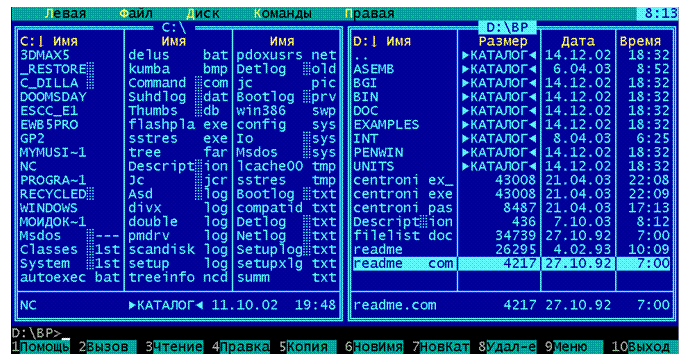 Изображение имен файлов и подкаталогов. Если в панели Norton Commander выводится оглавление каталога, то сверху панели изображается имя этого каталога. Имена файлов в панели выводятся строчными буквами, а имена подкаталогов – прописными.
Изображение имен файлов и подкаталогов. Если в панели Norton Commander выводится оглавление каталога, то сверху панели изображается имя этого каталога. Имена файлов в панели выводятся строчными буквами, а имена подкаталогов – прописными.
Для файлов с атрибутами "скрытый" и|или "системный" между именем файла и расширением изображается символ "▒", а первая буква имени изображается не строчной, а прописной.
Краткая и полная формы вывода информации о файлах. Norton Commander может выводить информацию об оглавлении каталога в двух формах: полной (правая панель на рисунке) и краткой (левая панель на рисунке).
При полной форме выдачи информации справа от каждого имени файла выводятся его размер в байтах, дата и время создания или последней модификации файла. Справа от имени подкаталога изображается "►КАТАЛОГ◄". Самую верхнюю строку в оглавлении занимает ссылка на родительский каталог (разумеется, корневого каталога диска эта строка отсутствует). В поле имени для родительского каталога изображается "..", а справа от этой надписи – "►КАТАЛОГ◄".
При краткой форме выдачи информации, выводится только имя файла, но зато в панели помещается больше имен файлов. Имена файлов можно отличить от имен подкаталогов тем, что имена файлов выводятся строчными буквами, а имена подкаталогов – прописными.
Смена краткой и полной формы. Для того чтобы перейти от краткой формы вывода информации к полной или наоборот, надо нажать следующие клавиши:
– [F9] [Л] [К] – краткая форма на левой панели;
– [F9] [Л] [П] – полная форма на левой панели;
– [F9] [П] [К] – краткая форма на правой панели;
– [F9] [П] [П] – полная форма на правой панели;
Строка мини-статуса. В нижней части панели, содержащей оглавление каталога, находится строка мини-статуса. Она содержит информацию о выделенном файле или о выбранной группе файлов. Эта информация особенно полезна при краткой форме выдачи информации о каталоге.
Порядок вывода информации о файлах и каталогах. Norton Commander может выводить информацию о файлах и подкаталогах в панели в различном порядке. Имеются следующие возможности: алфавитный порядок имен; алфавитный порядок расширений; в порядке убывания даты и времени создания или последней модификации файла или создания каталога; в порядке убывания размера файлов; в том порядке, в котором файлы и подкаталоги записаны в каталоге. Во всех случаях, кроме последнего, сначала выводятся сведения о подкаталогах, а затем – о файлах.
Для того чтобы изменить порядок вывода информации о файлах и каталогах в текущей панели Norton Commander, можно использовать комбинации клавиш:
– [Ctrl]+[F3] – сортировка по имени;
– [Ctrl]+[F4] – сортировка по расширению;
– [Ctrl]+[F5] – сортировка по времени;
– [Ctrl]+[F6] – сортировка по размеру;
– [Ctrl]+[F7] – несортированное оглавление каталога.
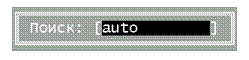 Быстрое выделение файлов. Чтобы быстро выделить файл, нажмите клавишу [Alt] и, не отпуская ее, первые буквы имени нужного файла. Эти буквы будут выведены в рамке внизу панели. Norton Commander выделит нужный файл, как только Вы введете достаточное количество букв имени файла. Чтобы выделить другой файл, имя которого начинается с тех же букв, нажмите [Ctrl]+[Enter]. Для отмены выделения нажмите [Esc].
Быстрое выделение файлов. Чтобы быстро выделить файл, нажмите клавишу [Alt] и, не отпуская ее, первые буквы имени нужного файла. Эти буквы будут выведены в рамке внизу панели. Norton Commander выделит нужный файл, как только Вы введете достаточное количество букв имени файла. Чтобы выделить другой файл, имя которого начинается с тех же букв, нажмите [Ctrl]+[Enter]. Для отмены выделения нажмите [Esc].
Действие при нажатии [Enter]
Действие Norton Commander при нажатие пользователем клавиши [Enter] зависит от того, имеется что-либо в командной строке внизу экрана или нет.
Если командная строк не пуста, то при нажатии клавиши [Enter] будет выполнена команда, содержащаяся в командной строке. Эта команда выполняется так же, как если бы она была введена в ответ на приглашение DOS.
Если же командная строка не содержит каких-либо символов, то действие Norton Commander зависит от того, что выделено на панели: имя файла или имя каталога:
– если выделено имя каталога, то при нажатии клавиши [Enter] Norton Commander войдет в этот каталог и выведет его оглавление;
– если выделено имя архивного файла и в обоих панелях изображены оглавления каталогов на диске, то Norton Commander выведет в панель оглавление выделенного архивного файла;
– в остальных случаях действие Norton Commander при нажатии клавиши [Enter] зависят от расширения имени выделенного файла:
*.com, *.exe, *.bat – начнется выполнение этого файла.
Действие, выполняемое для файла с данным расширением при нажатии клавиши [Enter], задается файлом NC.EXT. Этот файл может редактироваться с помощью Norton Commander или любым текстовым редактором. При отсутствии файла NC.EXT и для расширений, не упомянутых в файле NC.EXT, никаких действий выполнятся не будет.
|
|
|
|
Дата добавления: 2014-01-13; Просмотров: 3752; Нарушение авторских прав?; Мы поможем в написании вашей работы!